Seite einrichten (KTV): Unterschied zwischen den Versionen
(→Papierformat) |
(→Druckvoreinst.) |
||
| (20 dazwischenliegende Versionen von 2 Benutzern werden nicht angezeigt) | |||
| Zeile 2: | Zeile 2: | ||
==Allgemeines== | ==Allgemeines== | ||
| − | |||
| − | + | Diese Programmfunktion dient u. a. der Einrichtung und Änderung von Druckformaten und der Einstellung von dokumentbezogenen Seiteneinstellungen. | |
| − | + | In der Programmfunktion Seite einrichten vorgenommen Änderungen können in Druckformaten gespeichert werden und stehen nach Auswahl des Druckformats sofort zur Verfügung. Sie müssen nicht bei jedem Start der ''Kanzlei-Textverarbeitung'' neu vorgenommen werden. | |
| − | + | Bei der Neuinstallation von RA-MICRO ist das Druckformat ''Standard'' voreingestellt. Da dieses Druckformat nicht durch einen Schreibschutz gesichert werden kann, empfehlen wir grundsätzlich ein eigenes (neues) Druckformat, u. U. auf Grundlage des Druckformats ''Standard'', zu erstellen. | |
| − | [[Datei:birne.fw.png| | + | [[Datei:birne.fw.png|link=]] Um ein neues Druckformat anzulegen oder ein bestehendes Druckformat zu ändern, muss das ''Texteingabefenster'' der ''Kanzlei-Textverarbeitung'' leer sein und darf auch kein [https://onlinehilfen.ra-micro.de/index.php/KTV#Ansicht_Sonderzeichen_.28Strg.2BUmschalt.2B.2A.29 Sonderzeichen] enthalten. |
| − | [[Datei:birne.fw.png| | + | [[Datei:birne.fw.png|link=]] Änderungen während der laufenden Arbeit - wenn sich Text im Texteingabefenster befindet - wirken sich in der Regel nur auf den aktuellen Text aus und werden nur mit diesem Text gespeichert. |
| − | [[Datei:birne.fw.png| | + | [[Datei:birne.fw.png|link=]] Im leeren ''Texteingabefenster'' ist das zuletzt eingestellte Druckformat stets voreingestellt. Das aktive Druckformat wird in der Symbolleiste angezeigt. |
| + | |||
| + | [[Datei:birne.fw.png|link=]] Text wird mit dem Druckformat gespeichert, mit dem er erstellt wurde. Verwenden Sie dazu beispielsweise [https://onlinehilfen.ra-micro.de/index.php/Speichern_unter_(KTV)#Allgemeines Speichern unter ...] oder [https://onlinehilfen.ra-micro.de/index.php/Druckdatei_speichern_(KTV)#Allgemeines Druckdatei speichern]. | ||
==Funktionen der Karteikarten== | ==Funktionen der Karteikarten== | ||
| + | |||
===Seiteneinstellungen=== | ===Seiteneinstellungen=== | ||
| + | |||
<imagemap> | <imagemap> | ||
Datei:Schriftverkehr_ktv_Seiteeinrichten.png| | Datei:Schriftverkehr_ktv_Seiteeinrichten.png| | ||
| Zeile 26: | Zeile 29: | ||
rect 17 180 245 204 [[Seite einrichten (KTV)#Nummer|Hier können Sie die Briefkopfnummer des gewünschten Briefkopfes eingeben.]] | rect 17 180 245 204 [[Seite einrichten (KTV)#Nummer|Hier können Sie die Briefkopfnummer des gewünschten Briefkopfes eingeben.]] | ||
rect 315 181 523 204 [[Seite einrichten (KTV)#Ausrichtung|Hier kann die Ausrichtung des Textes nach Einlesen des Briefkopfs voreingestellt werden.]] | rect 315 181 523 204 [[Seite einrichten (KTV)#Ausrichtung|Hier kann die Ausrichtung des Textes nach Einlesen des Briefkopfs voreingestellt werden.]] | ||
| − | rect 17 206 243 229 [[Seite einrichten (KTV)#Diktatzeichen|Im Eingabefeld wird das Diktatzeichen vorgeschlagen, das im Hauptmenü unter Kanzlei/Benutzerverwaltung in das Eingabefeld Diktatzeichen hinterlegt wurde.]] | + | rect 17 206 243 229 [[Seite einrichten (KTV)#Diktatzeichen|Im Eingabefeld wird das Diktatzeichen vorgeschlagen, das im Hauptmenü unter Kanzlei / Benutzerverwaltung in das Eingabefeld Diktatzeichen hinterlegt wurde.]] |
rect 316 206 523 229 [[Seite einrichten (KTV)#Zeilenabstand|Hier können Sie den gewünschten Zeilenabstand einstellen.]] | rect 316 206 523 229 [[Seite einrichten (KTV)#Zeilenabstand|Hier können Sie den gewünschten Zeilenabstand einstellen.]] | ||
rect 22 264 189 287 [[Seite einrichten (KTV)#Schriftart|Sie können eine Schriftart für den Text nach Einlesen des Briefkopfs voreinstellen.]] | rect 22 264 189 287 [[Seite einrichten (KTV)#Schriftart|Sie können eine Schriftart für den Text nach Einlesen des Briefkopfs voreinstellen.]] | ||
rect 240 269 341 286 [[Seite einrichten (KTV)#Größe|Die Schriftgröße des Briefkopfs kann voreingestellt werden.]] | rect 240 269 341 286 [[Seite einrichten (KTV)#Größe|Die Schriftgröße des Briefkopfs kann voreingestellt werden.]] | ||
| − | rect 374 266 491 288 [[Seite einrichten (KTV)#fett / kursiv|Nach Wahl dieser Option wird die Schrift nach Einlesen des Briefkopfs kursiv und/oder fett formatiert.]] | + | rect 374 266 491 288 [[Seite einrichten (KTV)#fett / kursiv|Nach Wahl dieser Option wird die Schrift nach Einlesen des Briefkopfs kursiv und / oder fett formatiert.]] |
| − | rect 19 323 195 344 [[Seite einrichten (KTV)#Kopfzeile auch auf letzter Seite|Bei Wahl dieser Einstellung wird auf der letzten Seite des Textes eine Kopfzeile gedruckt, sofern eine Kopfzeile mit der Programmfunktion Kopf-/Fußzeile eingerichtet wurde.]] | + | rect 19 323 195 344 [[Seite einrichten (KTV)#Kopfzeile auch auf letzter Seite|Bei Wahl dieser Einstellung wird auf der letzten Seite des Textes eine Kopfzeile gedruckt, sofern eine Kopfzeile mit der Programmfunktion Kopf- / Fußzeile eingerichtet wurde.]] |
| − | rect 283 323 455 344 [[Seite einrichten (KTV)#Bei Wahl dieser Einstellung wird auf der letzten Seite des Textes eine Fußzeile gedruckt, sofern eine Fußzeile mit der Programmfunktion Kopf-/Fußzeile eingerichtet wurde.]] | + | rect 283 323 455 344 [[Seite einrichten (KTV)#Bei Wahl dieser Einstellung wird auf der letzten Seite des Textes eine Fußzeile gedruckt, sofern eine Fußzeile mit der Programmfunktion Kopf- / Fußzeile eingerichtet wurde.]] |
rect 19 346 181 371 [[Seite einrichten (KTV)#Keine Kopfzeile drucken|Diese Einstellung steht nur zur Verfügung, wenn Text im Texteingabefenster vorhanden ist. Die im aktiven Dokument eingerichteten Kopfzeilen werden bei Wahl dieser Einstellung nicht gedruckt.]] | rect 19 346 181 371 [[Seite einrichten (KTV)#Keine Kopfzeile drucken|Diese Einstellung steht nur zur Verfügung, wenn Text im Texteingabefenster vorhanden ist. Die im aktiven Dokument eingerichteten Kopfzeilen werden bei Wahl dieser Einstellung nicht gedruckt.]] | ||
rect 283 346 425 369 [[Seite einrichten (KTV)#Keine Kopfzeile drucken|Diese Einstellung steht nur zur Verfügung, wenn Text im Texteingabefenster vorhanden ist. Die im aktiven Dokument eingerichteten Fußzeilen werden bei Wahl dieser Einstellung nicht gedruckt.]] | rect 283 346 425 369 [[Seite einrichten (KTV)#Keine Kopfzeile drucken|Diese Einstellung steht nur zur Verfügung, wenn Text im Texteingabefenster vorhanden ist. Die im aktiven Dokument eingerichteten Fußzeilen werden bei Wahl dieser Einstellung nicht gedruckt.]] | ||
| Zeile 41: | Zeile 44: | ||
rect 352 51 421 74 [[Seite_einrichten_(KTV)#Tabulatoren|Tabulatoren]] | rect 352 51 421 74 [[Seite_einrichten_(KTV)#Tabulatoren|Tabulatoren]] | ||
rect 421 53 503 74 [[Seite_einrichten_(KTV)#Druckvoreinst.|Druckvoreinst.]] | rect 421 53 503 74 [[Seite_einrichten_(KTV)#Druckvoreinst.|Druckvoreinst.]] | ||
| − | rect 383 417 463 454 [[Seite einrichten (KTV)#OK | + | rect 383 417 463 454 [[Seite einrichten (KTV)#OK und Schließen|Hiermit werden die Einstellungen gespeichert und das Eingabefenster verlassen.]] |
| − | rect 464 417 542 455 [[Seite einrichten (KTV)#Abbruch | + | rect 464 417 542 455 [[Seite einrichten (KTV)#Abbruch und Schließen|Das Eingabefenster wird verlassen, ohne die Einstellungen zu speichern.]] |
desc none | desc none | ||
</imagemap> | </imagemap> | ||
| − | ====Druckformat==== | + | ====<u>Druckformat</u>==== |
| + | |||
Hier können Sie das Druckformat einstellen. | Hier können Sie das Druckformat einstellen. | ||
| − | ====Drucker==== | + | ====<u>Drucker</u>==== |
| − | Über [[Datei:Schriftverkehr_ktv_button_LISTBUT2.png]] kann der gewünschte Drucker gewählt werden. | + | |
| + | Über [[Datei:Schriftverkehr_ktv_button_LISTBUT2.png|link=]] kann der gewünschte Drucker gewählt werden. | ||
Als Drucker stehen alle unter dem Betriebssystem eingerichteten Drucker zur Verfügung. Vom Programm wird stets der mit dem Druckformat gespeicherte Drucker vorgeschlagen. | Als Drucker stehen alle unter dem Betriebssystem eingerichteten Drucker zur Verfügung. Vom Programm wird stets der mit dem Druckformat gespeicherte Drucker vorgeschlagen. | ||
| − | ====Fax / 2. Drucker==== | + | ====<u>Fax / 2. Drucker</u>==== |
| − | |||
| − | + | Hier kann der gewünschte Telefaxtreiber oder ein 2. Drucker durch Mausklick aus der Auswahlliste ''Fax / 2. Drucker'' gewählt werden. | |
| − | Als Drucker stehen alle unter dem Betriebssystem eingerichteten Drucker zur Verfügung. Vom Programm wird stets der mit dem Druckformat gespeicherte | + | Zur Einrichtung und Nutzung des Telefaxsystems siehe auch unter [https://onlinehilfen.ra-micro.de/index.php/Text_als_Fax_versenden_(KTV)#Allgemeines Text als Telefax versenden]. |
| + | |||
| + | Als Drucker stehen alle unter dem Betriebssystem eingerichteten Drucker zur Verfügung. Vom Programm wird stets der mit dem Druckformat gespeicherte Telefax- oder Druckertreiber vorgeschlagen. | ||
| + | |||
| + | ====<u>Nummer</u>==== | ||
| − | |||
Hier können Sie die [https://onlinehilfen.ra-micro.de/index.php/KTV#Briefkopfnummer Briefkopfnummer] des gewünschten Briefkopfes eingeben. | Hier können Sie die [https://onlinehilfen.ra-micro.de/index.php/KTV#Briefkopfnummer Briefkopfnummer] des gewünschten Briefkopfes eingeben. | ||
| − | ====Ausrichtung==== | + | ====<u>Ausrichtung</u>==== |
| + | |||
Hier kann die Ausrichtung des Textes nach Einlesen des Briefkopfs voreingestellt werden. | Hier kann die Ausrichtung des Textes nach Einlesen des Briefkopfs voreingestellt werden. | ||
| − | ====Diktatzeichen==== | + | ====<u>Diktatzeichen</u>==== |
| − | Im Eingabefeld ''Diktatzeichen'' wird das Diktatzeichen vorgeschlagen, das im Hauptmenü unter ''Kanzlei/ Benutzerverwaltung'' in das Eingabefeld ''Diktatzeichen'' eingegeben wurde. | + | |
| − | Das Diktatzeichen wird nur gedruckt, wenn der Briefkopf den Platzhalter ''$8'' enthält. | + | Im Eingabefeld ''Diktatzeichen'' wird das Diktatzeichen vorgeschlagen, das im Hauptmenü unter ''Kanzlei / Benutzerverwaltung'' in das Eingabefeld ''Diktatzeichen'' eingegeben wurde. |
| + | Das Diktatzeichen wird nur gedruckt, wenn der Briefkopf den Platzhalter ''$8'' enthält. | ||
| + | |||
| + | [[Datei:birne.fw.png|link=]] Die Änderung des Diktatzeichens wirkt sich, je nach dem, ob es im Druckformat eingegeben oder zum Dokument gespeichert wird, nur auf die aktuelle Sitzung aus. | ||
| − | + | ====<u>Zeilenabstand</u>==== | |
| − | |||
Hier können Sie den gewünschten [https://onlinehilfen.ra-micro.de/index.php/KTV#Zeilenabstand Zeilenabstand] einstellen. | Hier können Sie den gewünschten [https://onlinehilfen.ra-micro.de/index.php/KTV#Zeilenabstand Zeilenabstand] einstellen. | ||
| − | ====Schriftart==== | + | ====<u>Schriftart</u>==== |
| + | |||
Sie können eine Schriftart für den Text nach Einlesen des Briefkopfs voreinstellen. | Sie können eine Schriftart für den Text nach Einlesen des Briefkopfs voreinstellen. | ||
Zur Auswahl stehen alle unter Windows installierten Schriftarten. Die hier eingestellte Schrift ist ebenfalls im leeren Texteingabefenster aktiv. | Zur Auswahl stehen alle unter Windows installierten Schriftarten. Die hier eingestellte Schrift ist ebenfalls im leeren Texteingabefenster aktiv. | ||
| − | Sobald Sie die Auswahlliste anklicken, wird eine Vorschau [[Datei:Schriftverkehr_ktv_Seiteeinrichten_Vorschau.png]] eingeblendet. | + | Sobald Sie die Auswahlliste anklicken, wird eine Vorschau [[Datei:Schriftverkehr_ktv_Seiteeinrichten_Vorschau.png|link=]] eingeblendet. |
| + | |||
| + | ====<u>Größe</u>==== | ||
| − | |||
Die Schriftgröße des Briefkopfs kann voreingestellt werden. Die hier eingestellte Schriftgröße ist ebenfalls im leeren Texteingabefenster aktiv. | Die Schriftgröße des Briefkopfs kann voreingestellt werden. Die hier eingestellte Schriftgröße ist ebenfalls im leeren Texteingabefenster aktiv. | ||
| − | Sobald Sie die Auswahlliste anklicken, wird eine Vorschau [[Datei:Schriftverkehr_ktv_Seiteeinrichten_Vorschau.png]] eingeblendet. | + | Sobald Sie die Auswahlliste anklicken, wird eine Vorschau [[Datei:Schriftverkehr_ktv_Seiteeinrichten_Vorschau.png|link=]] eingeblendet. |
| + | |||
| + | ====<u>fett / kursiv</u>==== | ||
| + | |||
| + | Nach Wahl dieser Option wird die Schrift nach Einlesen des Briefkopfs kursiv und / oder fett formatiert. Die hier eingestellte Schrift ist ebenfalls im leeren Texteingabefenster aktiv. | ||
| + | |||
| + | Sobald Sie die Einstellung kursiv anklicken, wird eine Vorschau [[Datei:Schriftverkehr_ktv_Seiteeinrichten_Vorschau.png|link=]] eingeblendet. | ||
| + | |||
| + | ====<u>Kopfzeile auch auf letzter Seite</u>==== | ||
| + | |||
| + | Bei Wahl dieser Einstellung wird auf der letzten Seite des Textes eine Kopfzeile gedruckt, sofern eine Kopfzeile mit der Programmfunktion ''Kopf- / Fußzeile'' eingerichtet wurde. Vom Programm wird stets die mit dem Druckformat gespeicherte Einstellung vorgeschlagen. | ||
| + | |||
| + | ====<u>Fußzeile auch auf letzter Seite</u>==== | ||
| − | + | Bei Wahl dieser Einstellung wird auf der letzten Seite des Textes eine Fußzeile gedruckt, sofern eine Fußzeile mit der Programmfunktion ''Kopf- / Fußzeile'' eingerichtet wurde. Vom Programm wird stets die mit dem Druckformat bei leerem Texteingabefenster gespeicherte Einstellung vorgeschlagen. | |
| − | |||
| − | + | ====<u>Keine Kopfzeile drucken</u>==== | |
| − | + | Diese Einstellung steht nur zur Verfügung, wenn Text im ''Texteingabefenster'' vorhanden ist. Die im aktiven Druckformat eingerichteten Kopfzeilen werden bei Wahl dieser Einstellung nicht gedruckt. | |
| − | |||
| − | ====Fußzeile | + | ====<u>Keine Fußzeile drucken</u>==== |
| − | |||
| − | + | Diese Einstellung steht nur zur Verfügung, wenn Text im ''Texteingabefenster'' vorhanden ist. Die im aktiven Druckformat eingerichteten Fußzeilen werden bei Wahl dieser Einstellung nicht gedruckt. | |
| − | Diese Einstellung steht nur zur Verfügung, wenn Text im ''Texteingabefenster'' vorhanden ist. Die im aktiven Druckformat eingerichteten | ||
| − | ==== | + | ===Druck 1=== |
| − | |||
| − | |||
<imagemap> | <imagemap> | ||
Datei:Schriftverkehr_ktv_Seiteeinrichten1.png| | Datei:Schriftverkehr_ktv_Seiteeinrichten1.png| | ||
| Zeile 128: | Zeile 146: | ||
rect 352 53 420 75 [[Seite_einrichten_(KTV)#Tabulatoren|Tabulatoren]] | rect 352 53 420 75 [[Seite_einrichten_(KTV)#Tabulatoren|Tabulatoren]] | ||
rect 421 53 503 76 [[Seite_einrichten_(KTV)#Druckvoreinst.|Druckvoreinst.]] | rect 421 53 503 76 [[Seite_einrichten_(KTV)#Druckvoreinst.|Druckvoreinst.]] | ||
| − | rect 383 416 464 455 [[Seite einrichten (KTV)#OK | + | rect 383 416 464 455 [[Seite einrichten (KTV)#OK und Schließen|Hiermit werden die Einstellungen gespeichert und das Eingabefenster verlassen.]] |
| − | rect 464 418 543 454 [[Seite einrichten (KTV)#Abbruch | + | rect 464 418 543 454 [[Seite einrichten (KTV)#Abbruch und Schließen|Das Eingabefenster wird verlassen, ohne die Einstellungen zu speichern.]] |
desc none | desc none | ||
</imagemap> | </imagemap> | ||
| − | ====Original - Drucker==== | + | ====<u>Original - Drucker</u>==== |
| − | Hier wird der auf der Karteikarte ''Seiteneinstellungen'' gewählte Drucker für den Ausdruck des Originals angezeigt. | + | |
| + | Hier wird der auf der Karteikarte ''Seiteneinstellungen'' gewählte Drucker für den Ausdruck des Originals angezeigt. | ||
| + | |||
| + | ====<u>Original - 1. Seite</u>==== | ||
| − | |||
In dieser Auswahlliste kann der Druckerschacht für die erste Seite des Originals festgelegt werden. | In dieser Auswahlliste kann der Druckerschacht für die erste Seite des Originals festgelegt werden. | ||
| − | ====Original - Folgeseiten==== | + | ====<u>Original - Folgeseiten</u>==== |
| + | |||
Mit Hilfe dieser Auswahlliste kann der Druckerschacht für die Folgeseiten des Originals festgelegt werden. | Mit Hilfe dieser Auswahlliste kann der Druckerschacht für die Folgeseiten des Originals festgelegt werden. | ||
| − | ====Abschrift - Drucker==== | + | ====<u>Abschrift - Drucker</u>==== |
| + | |||
Mit Hilfe dieser Auswahlliste kann der Drucker für den Ausdruck der Abschrift(en) festgelegt werden. | Mit Hilfe dieser Auswahlliste kann der Drucker für den Ausdruck der Abschrift(en) festgelegt werden. | ||
| − | ====Abschrift - 1. Seite==== | + | ====<u>Abschrift - 1. Seite</u>==== |
| − | In dieser Auswahlliste kann der Druckerschacht für die erste Seite der Abschrift(en) festgelegt werden. | + | |
| + | In dieser Auswahlliste kann der Druckerschacht für die erste Seite der Abschrift(en) festgelegt werden. | ||
| + | |||
| + | ====<u>Abschrift - Folgeseiten</u>==== | ||
| − | |||
Mit Hilfe dieser Auswahlliste kann der Druckerschacht für die Folgeseiten der Abschrift(en) festgelegt werden. | Mit Hilfe dieser Auswahlliste kann der Druckerschacht für die Folgeseiten der Abschrift(en) festgelegt werden. | ||
| − | ====letzte Abschrift - Drucker==== | + | ====<u>letzte Abschrift - Drucker</u>==== |
| − | Mit Hilfe dieser Auswahlliste kann der Drucker für den Ausdruck der letzten Abschrift festgelegt werden. | + | |
| + | Mit Hilfe dieser Auswahlliste kann der Drucker für den Ausdruck der letzten Abschrift festgelegt werden. | ||
| + | |||
| + | ====<u>letzte Abschrift - 1. Seite</u>==== | ||
| + | |||
| + | In dieser Auswahlliste kann der Druckerschacht für die erste Seite der letzten Abschrift festgelegt werden. | ||
| + | |||
| + | ====<u>letzte Abschrift - Folgeseiten</u>==== | ||
| − | + | Mit Hilfe dieser Auswahlliste kann der Druckerschacht für die Folgeseiten der letzten Abschrift festgelegt werden. | |
| − | |||
| − | ==== | + | ====<u>Duplex</u>==== |
| − | |||
| − | + | Die Einstellungen zum Duplexdruck stehen nur bei einem duplexfähigen Drucker zur Verfügung. | |
| − | Die Einstellungen zum Duplexdruck stehen nur bei einem duplexfähigen Drucker zur Verfügung. | + | |
| + | ===Druck 2=== | ||
| − | |||
<imagemap> | <imagemap> | ||
Datei:Schriftverkehr_ktv_Seiteeinrichten2.png| | Datei:Schriftverkehr_ktv_Seiteeinrichten2.png| | ||
| Zeile 175: | Zeile 204: | ||
rect 354 51 422 74 [[Seite_einrichten_(KTV)#Tabulatoren|Tabulatoren]] | rect 354 51 422 74 [[Seite_einrichten_(KTV)#Tabulatoren|Tabulatoren]] | ||
rect 422 52 502 74 [[Seite_einrichten_(KTV)#Druckvoreinst.|Druckvoreinst.]] | rect 422 52 502 74 [[Seite_einrichten_(KTV)#Druckvoreinst.|Druckvoreinst.]] | ||
| − | rect 384 417 462 454 [[Seite einrichten (KTV)#OK | + | rect 384 417 462 454 [[Seite einrichten (KTV)#OK und Schließen|Hiermit werden die Einstellungen gespeichert und das Eingabefenster verlassen.]] |
| − | rect 463 417 542 455 [[Seite einrichten (KTV)#Abbruch | + | rect 463 417 542 455 [[Seite einrichten (KTV)#Abbruch und Schließen|Das Eingabefenster wird verlassen, ohne die Einstellungen zu speichern.]] |
desc none | desc none | ||
</imagemap> | </imagemap> | ||
| − | Legen Sie hier Drucker, Schacht und ggf. Duplexdruck für den Zoomdruck von Original, Abschrift und Anlagen im [https://onlinehilfen.ra-micro.de/index.php/Drucken_(KTV)#Allgemeines Drucken-Dialog] der ''Kanzlei-Textverarbeitung''. | + | Legen Sie hier Drucker, Schacht und ggf. Duplexdruck für den Zoomdruck von Original, Abschrift und Anlagen im [https://onlinehilfen.ra-micro.de/index.php/Drucken_(KTV)#Allgemeines Drucken-Dialog] der ''Kanzlei-Textverarbeitung''. |
| − | [[Datei:birne.fw.png| | + | [[Datei:birne.fw.png|link=]] Die Druckeinstellungen für den Zoomdruck werden im leeren Texteingabefenster zum eingestellten Druckformat gespeichert. Änderungen bei geöffneten Dokumenten wirken sich nur auf die aktuelle Sitzung aus. |
===Seitenränder=== | ===Seitenränder=== | ||
| + | |||
<imagemap> | <imagemap> | ||
Datei:Schriftverkehr_ktv_Seiteeinrichten3.png| | Datei:Schriftverkehr_ktv_Seiteeinrichten3.png| | ||
| − | rect 23 101 206 224 [[Seite einrichten (KTV)#oben/unten/links/rechts/Bundsteg|Schieberegler zur Eingabe der Seitenränder und des Bundstegs.]] | + | rect 23 101 206 224 [[Seite einrichten (KTV)#oben / unten / links / rechts / Bundsteg|Schieberegler zur Eingabe der Seitenränder und des Bundstegs.]] |
rect 216 101 276 227 [[Seite einrichten (KTV)#Direkteingabe Seitenrand|Dient der direkten Eingabe der Seitenränder und des Bundstegs in Zentimetern.]] | rect 216 101 276 227 [[Seite einrichten (KTV)#Direkteingabe Seitenrand|Dient der direkten Eingabe der Seitenränder und des Bundstegs in Zentimetern.]] | ||
rect 24 226 108 251 [[Seite einrichten (KTV)#Folgeseiten|Sollen die Seitenränder für die Folgeseiten abweichend von der ersten Seite eingestellt werden, so ist das mit Hilfe dieser Option möglich.]] | rect 24 226 108 251 [[Seite einrichten (KTV)#Folgeseiten|Sollen die Seitenränder für die Folgeseiten abweichend von der ersten Seite eingestellt werden, so ist das mit Hilfe dieser Option möglich.]] | ||
rect 305 91 518 376 [[Seite einrichten (KTV)#Vorschau|Die Seitenränder des Dokuments werden hier in einer Vorschau dargestellt.]] | rect 305 91 518 376 [[Seite einrichten (KTV)#Vorschau|Die Seitenränder des Dokuments werden hier in einer Vorschau dargestellt.]] | ||
| − | rect 22 297 207 359 [[Seite einrichten (KTV)#Voreinstellung linker/rechter Rand|Schieberegler zur Voreinstellung der Ränder nach Einlesen des Briefkopfes.]] | + | rect 22 297 207 359 [[Seite einrichten (KTV)#Voreinstellung linker / rechter Rand|Schieberegler zur Voreinstellung der Ränder nach Einlesen des Briefkopfes.]] |
rect 216 299 279 360 [[Seite einrichten (KTV)#Direkteingabe Voreinstellung linker/rechter Rand|Dient der direkten Eingabe der Ränder in Zentimetern nach Einlesen des Briefkopfs.]] | rect 216 299 279 360 [[Seite einrichten (KTV)#Direkteingabe Voreinstellung linker/rechter Rand|Dient der direkten Eingabe der Ränder in Zentimetern nach Einlesen des Briefkopfs.]] | ||
rect 4 51 108 74 [[Seite_einrichten_(KTV)#Seiteneinstellungen|Seiteneinstellungen]] | rect 4 51 108 74 [[Seite_einrichten_(KTV)#Seiteneinstellungen|Seiteneinstellungen]] | ||
| Zeile 201: | Zeile 231: | ||
rect 352 52 420 74 [[Seite_einrichten_(KTV)#Tabulatoren|Tabulatoren]] | rect 352 52 420 74 [[Seite_einrichten_(KTV)#Tabulatoren|Tabulatoren]] | ||
rect 421 52 502 75 [[Seite_einrichten_(KTV)#Druckvoreinst.|Druckvoreinst.]] | rect 421 52 502 75 [[Seite_einrichten_(KTV)#Druckvoreinst.|Druckvoreinst.]] | ||
| − | rect 384 416 462 455 [[Seite einrichten (KTV)#OK | + | rect 384 416 462 455 [[Seite einrichten (KTV)#OK und Schließen|Hiermit werden die Einstellungen gespeichert und das Eingabefenster verlassen.]] |
| − | rect 463 418 543 455 [[Seite einrichten (KTV)#Abbruch | + | rect 463 418 543 455 [[Seite einrichten (KTV)#Abbruch und Schließen|Das Eingabefenster wird verlassen, ohne die Einstellungen zu speichern.]] |
desc none | desc none | ||
</imagemap> | </imagemap> | ||
| − | ====oben/unten/links/rechts/Bundsteg==== | + | ====<u>oben / unten / links / rechts / Bundsteg</u>==== |
| − | |||
| − | ====Direkteingabe Seitenrand==== | + | Schieberegler zur Eingabe der Seitenränder und des Bundstegs. Nach Mausklick auf den Schieberegler wird der Zeiger bei gedrückter linker Maustaste auf die gewünschte Position verschoben. Diese wird im Eingabefeld rechts neben dem Schieberegler in Zentimetern angezeigt. Alternativ kann der obere Seitenrand auch durch Eingabe einer Zahl in Zentimetern in das Eingabefeld rechts neben dem Schieberegler verändert werden. Vom Programm wird stets der im Druckformat gespeicherte obere Seitenrand vorgeschlagen. Der hier eingegebene Seitenrand wird zum Dokument gespeichert. |
| − | Dient der direkten Eingabe der Seitenränder und des Bundstegs in Zentimetern. Diese Eingabe ist alternativ zur Benutzung des Schiebereglers. Vom Programm wird stets der im Druckformat gespeicherte obere Seitenrand vorgeschlagen. Der hier eingegebene Seitenrand wird zum Dokument gespeichert. | + | |
| + | ====<u>Direkteingabe Seitenrand</u>==== | ||
| + | |||
| + | Dient der direkten Eingabe der Seitenränder und des Bundstegs in Zentimetern. Diese Eingabe ist alternativ zur Benutzung des Schiebereglers. Vom Programm wird stets der im Druckformat gespeicherte obere Seitenrand vorgeschlagen. Der hier eingegebene Seitenrand wird zum Dokument gespeichert. | ||
| + | |||
| + | ====<u>Folgeseiten</u>==== | ||
| − | |||
Sollen die Seitenränder für die Folgeseiten abweichend von der ersten Seite eingestellt werden, so ist das mit Hilfe dieser Option möglich. | Sollen die Seitenränder für die Folgeseiten abweichend von der ersten Seite eingestellt werden, so ist das mit Hilfe dieser Option möglich. | ||
| − | ====Vorschau==== | + | ====<u>Vorschau</u>==== |
| + | |||
Die Seitenränder des Dokuments werden hier in einer Vorschau dargestellt. | Die Seitenränder des Dokuments werden hier in einer Vorschau dargestellt. | ||
| − | ====Voreinstellung linker/rechter Rand==== | + | ====<u>Voreinstellung linker / rechter Rand</u>==== |
| − | Schieberegler zur Voreinstellung der Ränder nach Einlesen des Briefkopfes. Nach Mausklick auf den Schieberegler wird der Zeiger bei gedrückter linker Maustaste auf die gewünschte Position verschoben. Diese wird im Eingabefeld rechts neben dem Schieberegler in Zentimetern angezeigt. Alternativ kann der linke Rand auch durch Eingabe einer Zahl in Zentimetern in das Eingabefeld rechts neben dem Schieberegler verändert werden. | + | |
| + | Schieberegler zur Voreinstellung der Ränder nach Einlesen des Briefkopfes. Nach Mausklick auf den Schieberegler wird der Zeiger bei gedrückter linker Maustaste auf die gewünschte Position verschoben. Diese wird im Eingabefeld rechts neben dem Schieberegler in Zentimetern angezeigt. Alternativ kann der linke Rand auch durch Eingabe einer Zahl in Zentimetern in das Eingabefeld rechts neben dem Schieberegler verändert werden. | ||
| + | |||
| + | ====<u>Direkteingabe Voreinstellung linker / rechter Rand</u>==== | ||
| − | + | Dient der direkten Eingabe der Ränder in Zentimetern nach Einlesen des Briefkopfs. Diese Eingabe ist alternativ zur Benutzung des Schiebereglers. Vom Programm wird stets der im Druckformat gespeicherte linke Seitenrand vorgegeben. Im aktuellen Dokument kann dieser Seitenrand nicht geändert werden. | |
| − | Dient der direkten Eingabe der Ränder in Zentimetern nach Einlesen des Briefkopfs. Diese Eingabe ist alternativ zur Benutzung des Schiebereglers. Vom Programm wird stets der im Druckformat gespeicherte linke Seitenrand vorgegeben. Im aktuellen Dokument kann dieser Seitenrand nicht geändert werden. | ||
===Papierformat=== | ===Papierformat=== | ||
| + | |||
<imagemap> | <imagemap> | ||
Datei:Schriftverkehr_ktv_Seiteeinrichten4.png| | Datei:Schriftverkehr_ktv_Seiteeinrichten4.png| | ||
| Zeile 239: | Zeile 276: | ||
rect 354 52 422 73 [[Seite_einrichten_(KTV)#Tabulatoren|Tabulatoren]] | rect 354 52 422 73 [[Seite_einrichten_(KTV)#Tabulatoren|Tabulatoren]] | ||
rect 420 52 502 75 [[Seite_einrichten_(KTV)#Druckvoreinst.|Druckvoreinst.]] | rect 420 52 502 75 [[Seite_einrichten_(KTV)#Druckvoreinst.|Druckvoreinst.]] | ||
| − | rect 383 417 464 455 [[Seite einrichten (KTV)#OK | + | rect 383 417 464 455 [[Seite einrichten (KTV)#OK und Schließen|Hiermit werden die Einstellungen gespeichert und das Eingabefenster verlassen.]] |
| − | rect 464 416 543 455 [[Seite einrichten (KTV)#Abbruch | + | rect 464 416 543 455 [[Seite einrichten (KTV)#Abbruch und Schließen|Das Eingabefenster wird verlassen, ohne die Einstellungen zu speichern.]] |
desc none | desc none | ||
</imagemap> | </imagemap> | ||
| − | ====Papier-Format==== | + | ====<u>Papier-Format</u>==== |
| + | |||
Nach Anklicken der Auswahlliste kann das gewünschte Papierformat gewählt werden. Das eingestellte Format wird in einer Vorschau dargestellt und zum aktuellen Dokument gespeichert. Vorgeschlagen wird die Einstellung, die im Druckformat gespeichert wurde. | Nach Anklicken der Auswahlliste kann das gewünschte Papierformat gewählt werden. Das eingestellte Format wird in einer Vorschau dargestellt und zum aktuellen Dokument gespeichert. Vorgeschlagen wird die Einstellung, die im Druckformat gespeichert wurde. | ||
| − | ====Maße ...==== | + | ====<u>Maße ...</u>==== |
| + | |||
Hier sehen Sie die Maße des gewählten Papierformats. | Hier sehen Sie die Maße des gewählten Papierformats. | ||
| − | ====Quer-Format==== | + | ====<u>Quer-Format</u>==== |
| − | Bei Wahl dieser Option wird das aktuelle Dokument im Texteingabefenster im Querformat eingerichtet. Das eingestellte Format wird in einer Vorschau dargestellt und zum aktuellen Dokument gespeichert. Vorgeschlagen wird die Einstellung, die im Druckformat gespeichert wurde. | + | |
| + | Bei Wahl dieser Option wird das aktuelle Dokument im Texteingabefenster im Querformat eingerichtet. Das eingestellte Format wird in einer Vorschau dargestellt und zum aktuellen Dokument gespeichert. Vorgeschlagen wird die Einstellung, die im Druckformat gespeichert wurde. | ||
===Tabulatoren=== | ===Tabulatoren=== | ||
| − | |||
| − | ====1. Tab bis 8. Tab==== | + | <imagemap> |
| − | Hier können Sie die Einstellung der [ | + | Datei:Schriftverkehr_ktv_Seiteeinrichten5.png| |
| + | |||
| + | rect 14 132 469 201 [[Seite einrichten (KTV)#1. Tab bis 8. Tab|Hier können Sie die Einstellung der Tabulatoren vornehmen.]] | ||
| + | rect 20 266 210 295 [[Seite einrichten (KTV)#Tabulatoren von Lineal übernehmen|Hiermit werden die ersten acht bereits auf dem Lineal vorhandenen Tabstopps in die Eingabefelder übernommen.]] | ||
| + | rect 265 267 456 295 [[Seite einrichten (KTV)#Alle Tabulatoren löschen|Hiermit werden alle vorhandenen Tabstopps in den Eingabefeldern und auch im Zeilenlineal gelösscht.]] | ||
| + | rect 5 52 108 76 [[Seite_einrichten_(KTV)#Seiteneinstellungen|Seiteneinstellungen]] | ||
| + | rect 108 53 159 78 [[Seite_einrichten_(KTV)#Druck_1|Druck 1]] | ||
| + | rect 159 52 209 75 [[Seite_einrichten_(KTV)#Druck_2|Druck 2]] | ||
| + | rect 209 52 280 74 [[Seite_einrichten_(KTV)#Seitenr.C3.A4nder|Seitenränder]] | ||
| + | rect 282 53 353 76 [[Seite_einrichten_(KTV)#Papierformat|Papierformat]] | ||
| + | rect 423 51 502 73 [[Seite_einrichten_(KTV)#Druckvoreinst.|Druckvoreinst.]] | ||
| + | rect 384 416 463 455 [[Seite einrichten (KTV)#OK und Schließen|Hiermit werden die Einstellungen gespeichert und das Eingabefenster verlassen.]] | ||
| + | rect 465 417 542 455 [[Seite einrichten (KTV)#Abbruch und Schließen|Das Eingabefenster wird verlassen, ohne die Einstellungen zu speichern.]] | ||
| + | |||
| + | desc none | ||
| + | </imagemap> | ||
| + | |||
| + | ====<u>1. Tab bis 8. Tab</u>==== | ||
| + | |||
| + | Hier können Sie die Einstellung der [https://onlinehilfen.ra-micro.de/index.php/Tabulatoren_(KTV) Tabulatoren] vornehmen. | ||
| + | |||
| + | ====<u>Tabulatoren von Lineal übernehmen</u>==== | ||
| − | |||
Hiermit werden die ersten acht bereits auf dem Lineal vorhandenen Tabstopps in die Eingabefelder übernommen. Alle weiteren Tabulatoren werden gelöscht. | Hiermit werden die ersten acht bereits auf dem Lineal vorhandenen Tabstopps in die Eingabefelder übernommen. Alle weiteren Tabulatoren werden gelöscht. | ||
| − | ====Alle Tabulatoren löschen==== | + | ====<u>Alle Tabulatoren löschen</u>==== |
| − | Hiermit werden alle vorhandenen Tabstopps in den Eingabefeldern und auch im [ | + | |
| + | Hiermit werden alle vorhandenen Tabstopps in den Eingabefeldern und auch im [https://onlinehilfen.ra-micro.de/index.php/Lineal_(KTV) Zeilenlineal] gelöscht. | ||
===Druckvoreinst.=== | ===Druckvoreinst.=== | ||
| − | |||
| − | + | <imagemap> | |
| − | In diesem Eingabefeld können Sie die Anzahl der Druckexemplare vorgeben. Der hier | + | Datei:Schriftverkehr_ktv_Seiteeinrichten6.png| |
| + | |||
| + | rect 14 95 258 118 [[Seite einrichten (KTV)#Anzahl der Ausdrucke|In diesem Eingabefeld können Sie die Anzahl der Druckexemplare vorgeben.]] | ||
| + | rect 14 129 260 150 [[Seite einrichten (KTV)#Seitenzähler beginnt mit Seiten-Nr.|Der hier eingegebene Seitenzähler wird beim Aufruf der Programmfunktion Drucken als beginnender Seitenzähler vorgeschlagen.]] | ||
| + | rect 273 109 440 134 [[Seite einrichten (KTV)#Druckformat ...|Hinweis, welcher Benutzer das Druckformat zuletzt geändert hat.]] | ||
| + | rect 24 183 246 202 [[Seite einrichten (KTV)#Abschrift|Haben Sie die Einstellung gewählt, wird beim Aufruf der Programmfunktion Drucken der Ausdruck von Abschriften vorgeschlagen.]] | ||
| + | rect 23 203 245 228 [[Seite einrichten (KTV)#Anz. beglaubigter Abschriften|Die hier eingegebene Anzahl der beglaubigten Abschriften wird beim Aufruf der Programmfunktion Drucken vorgeschlagen.]] | ||
| + | rect 24 231 244 250 [[Seite einrichten (KTV)#Original|Haben Sie diese Einstellung gewählt, wird beim Aufruf der Programmfunktion Drucken der Aufdruck des Vermerks "Original" auf dem ersten Exemplar eines Schreibens vorgeschlagen.]] | ||
| + | rect 24 254 245 275 [[Seite einrichten (KTV)#Mandant hat Abschrift|Haben Sie diese Einstellung gewählt, wird beim Aufruf der Programmfunktion Drucken der Aufdruckt des Vermerks "Mandant hat Abschrift" auf dem letzten Exemplar eines Schreibens vorgeschlagen.]] | ||
| + | rect 16 293 258 313 [[Seite einrichten (KTV)#Druckerwechsel für alle Exemplare|Haben Sie diese Einstellung gewählt, wird beim Aufruf der Programmfunktion Drucken der Druckerwechsel für alle zu druckenden Exemplare vorgeschlagen.]] | ||
| + | rect 17 325 258 346 [[Seite einrichten (KTV)#2. Seite zuerst drucken bei Duplex|Beim Duplexdruck wird die zweite Seite zuerst gedruckt.]] | ||
| + | rect 272 186 481 255 [[Seite einrichten (KTV)#Voreinstellung für Druckendialog|Durch Aktivierung dieser Einstellungen können diese in den Druckendialog als voreinstellt übernommen werden.]] | ||
| + | rect 271 257 443 282 [[Seite einrichten (KTV)#Schreibschutz für Druckformat|Für individuelle Druckformate kann hier ein Schreibschutz aktiviert werden.]] | ||
| + | rect 271 320 405 345 [[Seite einrichten (KTV)#Druckformat löschen|Hiermit wird das angezeigte Druckformat gelöscht.]] | ||
| + | rect 5 52 108 76 [[Seite_einrichten_(KTV)#Seiteneinstellungen|Seiteneinstellungen]] | ||
| + | rect 108 53 159 78 [[Seite_einrichten_(KTV)#Druck_1|Druck 1]] | ||
| + | rect 159 52 209 75 [[Seite_einrichten_(KTV)#Druck_2|Druck 2]] | ||
| + | rect 209 52 280 74 [[Seite_einrichten_(KTV)#Seitenr.C3.A4nder|Seitenränder]] | ||
| + | rect 282 53 353 76 [[Seite_einrichten_(KTV)#Papierformat|Papierformat]] | ||
| + | rect 354 52 422 73 [[Seite_einrichten_(KTV)#Tabulatoren|Tabulatoren]] | ||
| + | rect 384 416 463 455 [[Seite einrichten (KTV)#OK und Schließen|Hiermit werden die Einstellungen gespeichert und das Eingabefenster verlassen.]] | ||
| + | rect 465 417 542 455 [[Seite einrichten (KTV)#Abbruch und Schließen|Das Eingabefenster wird verlassen, ohne die Einstellungen zu speichern.]] | ||
| + | |||
| + | desc none | ||
| + | </imagemap> | ||
| + | |||
| + | ====<u>Anzahl der Ausdrucke</u>==== | ||
| − | ====Seitenzähler beginnt mit Seiten-Nr.==== | + | In diesem Eingabefeld können Sie die Anzahl der Druckexemplare vorgeben. Der hier angegebene Wert wird beim Aufruf der Programmfunktion ''Drucken'' vorgeschlagen. |
| − | Der hier eingegebene Seitenzähler wird beim Aufruf der Programmfunktion ''Drucken'' als beginnender Seitenzähler vorgeschlagen. | + | |
| + | ====<u>Seitenzähler beginnt mit Seiten-Nr.</u>==== | ||
| + | |||
| + | Der hier eingegebene Seitenzähler wird beim Aufruf der Programmfunktion ''Drucken'' als beginnender Seitenzähler vorgeschlagen. | ||
| + | |||
| + | ====<u>Druckformat ...</u>==== | ||
| − | |||
Hinweis, welcher Benutzer das Druckformat zuletzt geändert hat. | Hinweis, welcher Benutzer das Druckformat zuletzt geändert hat. | ||
| − | ====Abschrift==== | + | ====<u>Abschrift</u>==== |
| − | Haben Sie diese Einstellung gewählt, wird beim Aufruf der Programmfunktion ''Drucken'' der Ausdruck von Abschriften vorgeschlagen. | + | |
| + | Haben Sie diese Einstellung gewählt, wird beim Aufruf der Programmfunktion ''Drucken'' der Ausdruck von Abschriften vorgeschlagen. | ||
| + | |||
| + | ====<u>Anz. beglaubigte Abschriften</u>==== | ||
| + | |||
| + | Die hier eingegebene Anzahl der beglaubigten Abschriften wird beim Aufruf der Programmfunktion ''Drucken'' vorgeschlagen. | ||
| + | |||
| + | ====<u>Original</u>==== | ||
| + | |||
| + | Haben Sie diese Einstellung gewählt, wird beim Aufruf der Programmfunktion ''Drucken'' der Aufdruck des Vermerks ''Original'' auf dem ersten Exemplar eines Schreibens vorgeschlagen. | ||
| − | ==== | + | ====<u>Mandant hat Abschrift</u>==== |
| − | |||
| − | + | Haben Sie diese Einstellung gewählt, wird beim Aufruf der Programmfunktion ''Drucken'' der Aufdruck des Vermerks ''Mandant hat Abschrift'' auf dem letzten Exemplar eines Schreibens vorgeschlagen. | |
| − | Haben Sie diese Einstellung gewählt, wird beim Aufruf der Programmfunktion ''Drucken'' der Aufdruck des Vermerks '' | ||
| − | ==== | + | ====<u>Druckerwechsel für alle Exemplare</u>==== |
| − | |||
| − | + | Haben Sie diese Einstellung gewählt, wird beim Aufruf der Programmfunktion ''Drucken'' der Druckerwechsel für alle zu druckenden Exemplare vorgeschlagen. | |
| − | Haben Sie diese Einstellung gewählt, wird beim Aufruf der Programmfunktion ''Drucken'' der Druckerwechsel für alle zu druckenden Exemplare vorgeschlagen. | + | |
| + | ====<u>2. Seite zuerst drucken bei Duplex</u>==== | ||
| − | |||
Beim Duplexdruck wird die zweite Seite zuerst gedruckt. | Beim Duplexdruck wird die zweite Seite zuerst gedruckt. | ||
| − | ====Voreinstellung für Druckendialog==== | + | ====<u>Voreinstellung für Druckendialog</u>==== |
| + | |||
Durch Aktivierung dieser Einstellungen, können diese in den Druckendialog als voreingestellt übernommen werden. | Durch Aktivierung dieser Einstellungen, können diese in den Druckendialog als voreingestellt übernommen werden. | ||
| − | ====Schreibschutz für Druckformat==== | + | ====<u>Schreibschutz für Druckformat</u>==== |
| + | |||
Für individuelle Druckformate kann hier ein Schreibschutz aktiviert werden. | Für individuelle Druckformate kann hier ein Schreibschutz aktiviert werden. | ||
| − | ====Druckformat löschen==== | + | ====<u>Druckformat löschen</u>==== |
| − | Hiermit wird das angezeigte Druckformat gelöscht. Diese Funktion ist nur dann aktiviert, wenn kein Schreibschutz für das Druckformat eingerichtet wurde. | + | |
| + | Hiermit wird das angezeigte Druckformat gelöscht. Diese Funktion ist nur dann aktiviert, wenn kein Schreibschutz für das Druckformat eingerichtet wurde. | ||
==Funktionen in der Abschlussleiste== | ==Funktionen in der Abschlussleiste== | ||
| − | ===OK | + | |
| − | [[Datei:Z_Ok.png]] | + | ===OK und Schließen=== |
| + | |||
| + | [[Datei:Z_Ok.png|link=]] | ||
Hiermit werden die Einstellungen gespeichert und das Eingabefenster verlassen. | Hiermit werden die Einstellungen gespeichert und das Eingabefenster verlassen. | ||
| − | ===Abbruch | + | ===Abbruch und Schließen=== |
| − | [[Datei:Z_Schließen.png]] | + | |
| + | [[Datei:Z_Schließen.png|link=]] | ||
Das Eingabefenster wird verlassen, ohne die Einstellungen zu speichern. | Das Eingabefenster wird verlassen, ohne die Einstellungen zu speichern. | ||
| − | |||
[[Category:Schriftverkehr]] | [[Category:Schriftverkehr]] | ||
Aktuelle Version vom 9. Juni 2022, 11:37 Uhr
Hauptseite > Schriftverkehr > KTV > Seite einrichten (KTV)
Inhaltsverzeichnis
- 1 Allgemeines
- 2 Funktionen der Karteikarten
- 2.1 Seiteneinstellungen
- 2.1.1 Druckformat
- 2.1.2 Drucker
- 2.1.3 Fax / 2. Drucker
- 2.1.4 Nummer
- 2.1.5 Ausrichtung
- 2.1.6 Diktatzeichen
- 2.1.7 Zeilenabstand
- 2.1.8 Schriftart
- 2.1.9 Größe
- 2.1.10 fett / kursiv
- 2.1.11 Kopfzeile auch auf letzter Seite
- 2.1.12 Fußzeile auch auf letzter Seite
- 2.1.13 Keine Kopfzeile drucken
- 2.1.14 Keine Fußzeile drucken
- 2.2 Druck 1
- 2.3 Druck 2
- 2.4 Seitenränder
- 2.5 Papierformat
- 2.6 Tabulatoren
- 2.7 Druckvoreinst.
- 2.7.1 Anzahl der Ausdrucke
- 2.7.2 Seitenzähler beginnt mit Seiten-Nr.
- 2.7.3 Druckformat ...
- 2.7.4 Abschrift
- 2.7.5 Anz. beglaubigte Abschriften
- 2.7.6 Original
- 2.7.7 Mandant hat Abschrift
- 2.7.8 Druckerwechsel für alle Exemplare
- 2.7.9 2. Seite zuerst drucken bei Duplex
- 2.7.10 Voreinstellung für Druckendialog
- 2.7.11 Schreibschutz für Druckformat
- 2.7.12 Druckformat löschen
- 2.1 Seiteneinstellungen
- 3 Funktionen in der Abschlussleiste
Allgemeines
Diese Programmfunktion dient u. a. der Einrichtung und Änderung von Druckformaten und der Einstellung von dokumentbezogenen Seiteneinstellungen.
In der Programmfunktion Seite einrichten vorgenommen Änderungen können in Druckformaten gespeichert werden und stehen nach Auswahl des Druckformats sofort zur Verfügung. Sie müssen nicht bei jedem Start der Kanzlei-Textverarbeitung neu vorgenommen werden.
Bei der Neuinstallation von RA-MICRO ist das Druckformat Standard voreingestellt. Da dieses Druckformat nicht durch einen Schreibschutz gesichert werden kann, empfehlen wir grundsätzlich ein eigenes (neues) Druckformat, u. U. auf Grundlage des Druckformats Standard, zu erstellen.
![]() Um ein neues Druckformat anzulegen oder ein bestehendes Druckformat zu ändern, muss das Texteingabefenster der Kanzlei-Textverarbeitung leer sein und darf auch kein Sonderzeichen enthalten.
Um ein neues Druckformat anzulegen oder ein bestehendes Druckformat zu ändern, muss das Texteingabefenster der Kanzlei-Textverarbeitung leer sein und darf auch kein Sonderzeichen enthalten.
![]() Änderungen während der laufenden Arbeit - wenn sich Text im Texteingabefenster befindet - wirken sich in der Regel nur auf den aktuellen Text aus und werden nur mit diesem Text gespeichert.
Änderungen während der laufenden Arbeit - wenn sich Text im Texteingabefenster befindet - wirken sich in der Regel nur auf den aktuellen Text aus und werden nur mit diesem Text gespeichert.
![]() Im leeren Texteingabefenster ist das zuletzt eingestellte Druckformat stets voreingestellt. Das aktive Druckformat wird in der Symbolleiste angezeigt.
Im leeren Texteingabefenster ist das zuletzt eingestellte Druckformat stets voreingestellt. Das aktive Druckformat wird in der Symbolleiste angezeigt.
![]() Text wird mit dem Druckformat gespeichert, mit dem er erstellt wurde. Verwenden Sie dazu beispielsweise Speichern unter ... oder Druckdatei speichern.
Text wird mit dem Druckformat gespeichert, mit dem er erstellt wurde. Verwenden Sie dazu beispielsweise Speichern unter ... oder Druckdatei speichern.
Funktionen der Karteikarten
Seiteneinstellungen
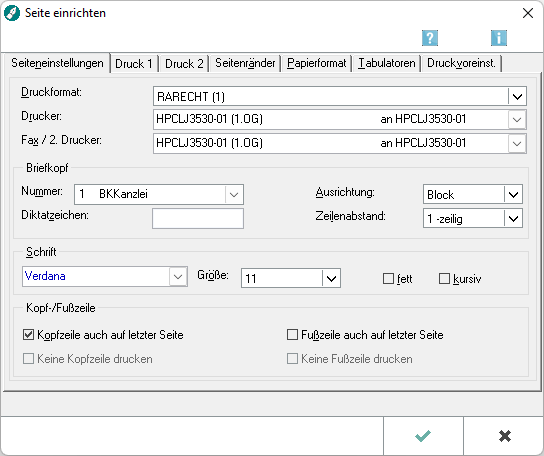
Druckformat
Hier können Sie das Druckformat einstellen.
Drucker
Über ![]() kann der gewünschte Drucker gewählt werden.
kann der gewünschte Drucker gewählt werden.
Als Drucker stehen alle unter dem Betriebssystem eingerichteten Drucker zur Verfügung. Vom Programm wird stets der mit dem Druckformat gespeicherte Drucker vorgeschlagen.
Fax / 2. Drucker
Hier kann der gewünschte Telefaxtreiber oder ein 2. Drucker durch Mausklick aus der Auswahlliste Fax / 2. Drucker gewählt werden.
Zur Einrichtung und Nutzung des Telefaxsystems siehe auch unter Text als Telefax versenden.
Als Drucker stehen alle unter dem Betriebssystem eingerichteten Drucker zur Verfügung. Vom Programm wird stets der mit dem Druckformat gespeicherte Telefax- oder Druckertreiber vorgeschlagen.
Nummer
Hier können Sie die Briefkopfnummer des gewünschten Briefkopfes eingeben.
Ausrichtung
Hier kann die Ausrichtung des Textes nach Einlesen des Briefkopfs voreingestellt werden.
Diktatzeichen
Im Eingabefeld Diktatzeichen wird das Diktatzeichen vorgeschlagen, das im Hauptmenü unter Kanzlei / Benutzerverwaltung in das Eingabefeld Diktatzeichen eingegeben wurde. Das Diktatzeichen wird nur gedruckt, wenn der Briefkopf den Platzhalter $8 enthält.
![]() Die Änderung des Diktatzeichens wirkt sich, je nach dem, ob es im Druckformat eingegeben oder zum Dokument gespeichert wird, nur auf die aktuelle Sitzung aus.
Die Änderung des Diktatzeichens wirkt sich, je nach dem, ob es im Druckformat eingegeben oder zum Dokument gespeichert wird, nur auf die aktuelle Sitzung aus.
Zeilenabstand
Hier können Sie den gewünschten Zeilenabstand einstellen.
Schriftart
Sie können eine Schriftart für den Text nach Einlesen des Briefkopfs voreinstellen.
Zur Auswahl stehen alle unter Windows installierten Schriftarten. Die hier eingestellte Schrift ist ebenfalls im leeren Texteingabefenster aktiv.
Sobald Sie die Auswahlliste anklicken, wird eine Vorschau ![]() eingeblendet.
eingeblendet.
Größe
Die Schriftgröße des Briefkopfs kann voreingestellt werden. Die hier eingestellte Schriftgröße ist ebenfalls im leeren Texteingabefenster aktiv.
Sobald Sie die Auswahlliste anklicken, wird eine Vorschau ![]() eingeblendet.
eingeblendet.
fett / kursiv
Nach Wahl dieser Option wird die Schrift nach Einlesen des Briefkopfs kursiv und / oder fett formatiert. Die hier eingestellte Schrift ist ebenfalls im leeren Texteingabefenster aktiv.
Sobald Sie die Einstellung kursiv anklicken, wird eine Vorschau ![]() eingeblendet.
eingeblendet.
Kopfzeile auch auf letzter Seite
Bei Wahl dieser Einstellung wird auf der letzten Seite des Textes eine Kopfzeile gedruckt, sofern eine Kopfzeile mit der Programmfunktion Kopf- / Fußzeile eingerichtet wurde. Vom Programm wird stets die mit dem Druckformat gespeicherte Einstellung vorgeschlagen.
Fußzeile auch auf letzter Seite
Bei Wahl dieser Einstellung wird auf der letzten Seite des Textes eine Fußzeile gedruckt, sofern eine Fußzeile mit der Programmfunktion Kopf- / Fußzeile eingerichtet wurde. Vom Programm wird stets die mit dem Druckformat bei leerem Texteingabefenster gespeicherte Einstellung vorgeschlagen.
Keine Kopfzeile drucken
Diese Einstellung steht nur zur Verfügung, wenn Text im Texteingabefenster vorhanden ist. Die im aktiven Druckformat eingerichteten Kopfzeilen werden bei Wahl dieser Einstellung nicht gedruckt.
Keine Fußzeile drucken
Diese Einstellung steht nur zur Verfügung, wenn Text im Texteingabefenster vorhanden ist. Die im aktiven Druckformat eingerichteten Fußzeilen werden bei Wahl dieser Einstellung nicht gedruckt.
Druck 1
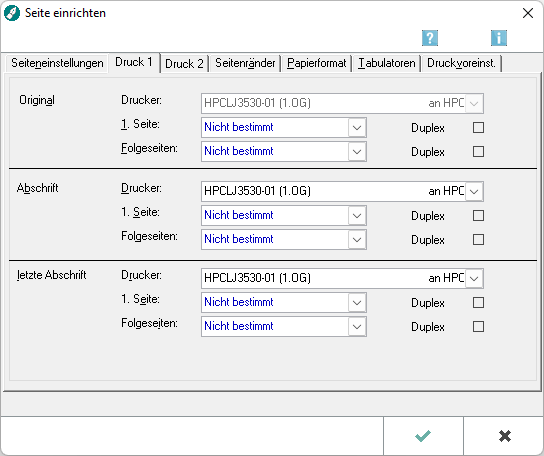
Original - Drucker
Hier wird der auf der Karteikarte Seiteneinstellungen gewählte Drucker für den Ausdruck des Originals angezeigt.
Original - 1. Seite
In dieser Auswahlliste kann der Druckerschacht für die erste Seite des Originals festgelegt werden.
Original - Folgeseiten
Mit Hilfe dieser Auswahlliste kann der Druckerschacht für die Folgeseiten des Originals festgelegt werden.
Abschrift - Drucker
Mit Hilfe dieser Auswahlliste kann der Drucker für den Ausdruck der Abschrift(en) festgelegt werden.
Abschrift - 1. Seite
In dieser Auswahlliste kann der Druckerschacht für die erste Seite der Abschrift(en) festgelegt werden.
Abschrift - Folgeseiten
Mit Hilfe dieser Auswahlliste kann der Druckerschacht für die Folgeseiten der Abschrift(en) festgelegt werden.
letzte Abschrift - Drucker
Mit Hilfe dieser Auswahlliste kann der Drucker für den Ausdruck der letzten Abschrift festgelegt werden.
letzte Abschrift - 1. Seite
In dieser Auswahlliste kann der Druckerschacht für die erste Seite der letzten Abschrift festgelegt werden.
letzte Abschrift - Folgeseiten
Mit Hilfe dieser Auswahlliste kann der Druckerschacht für die Folgeseiten der letzten Abschrift festgelegt werden.
Duplex
Die Einstellungen zum Duplexdruck stehen nur bei einem duplexfähigen Drucker zur Verfügung.
Druck 2
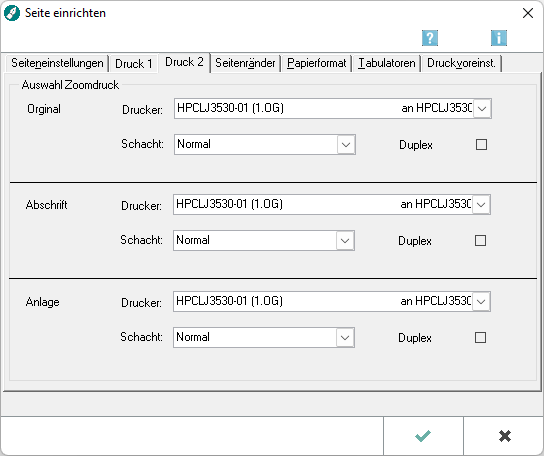
Legen Sie hier Drucker, Schacht und ggf. Duplexdruck für den Zoomdruck von Original, Abschrift und Anlagen im Drucken-Dialog der Kanzlei-Textverarbeitung.
![]() Die Druckeinstellungen für den Zoomdruck werden im leeren Texteingabefenster zum eingestellten Druckformat gespeichert. Änderungen bei geöffneten Dokumenten wirken sich nur auf die aktuelle Sitzung aus.
Die Druckeinstellungen für den Zoomdruck werden im leeren Texteingabefenster zum eingestellten Druckformat gespeichert. Änderungen bei geöffneten Dokumenten wirken sich nur auf die aktuelle Sitzung aus.
Seitenränder
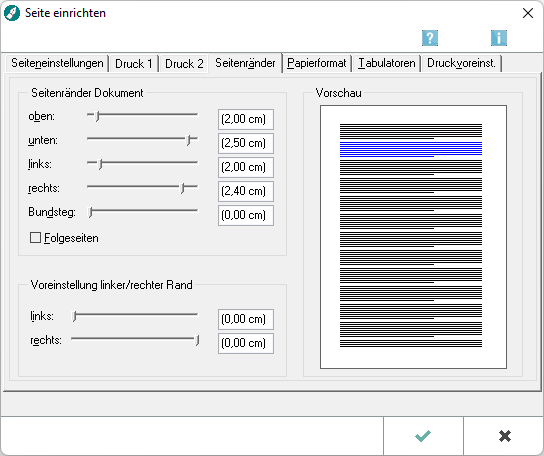
oben / unten / links / rechts / Bundsteg
Schieberegler zur Eingabe der Seitenränder und des Bundstegs. Nach Mausklick auf den Schieberegler wird der Zeiger bei gedrückter linker Maustaste auf die gewünschte Position verschoben. Diese wird im Eingabefeld rechts neben dem Schieberegler in Zentimetern angezeigt. Alternativ kann der obere Seitenrand auch durch Eingabe einer Zahl in Zentimetern in das Eingabefeld rechts neben dem Schieberegler verändert werden. Vom Programm wird stets der im Druckformat gespeicherte obere Seitenrand vorgeschlagen. Der hier eingegebene Seitenrand wird zum Dokument gespeichert.
Direkteingabe Seitenrand
Dient der direkten Eingabe der Seitenränder und des Bundstegs in Zentimetern. Diese Eingabe ist alternativ zur Benutzung des Schiebereglers. Vom Programm wird stets der im Druckformat gespeicherte obere Seitenrand vorgeschlagen. Der hier eingegebene Seitenrand wird zum Dokument gespeichert.
Folgeseiten
Sollen die Seitenränder für die Folgeseiten abweichend von der ersten Seite eingestellt werden, so ist das mit Hilfe dieser Option möglich.
Vorschau
Die Seitenränder des Dokuments werden hier in einer Vorschau dargestellt.
Voreinstellung linker / rechter Rand
Schieberegler zur Voreinstellung der Ränder nach Einlesen des Briefkopfes. Nach Mausklick auf den Schieberegler wird der Zeiger bei gedrückter linker Maustaste auf die gewünschte Position verschoben. Diese wird im Eingabefeld rechts neben dem Schieberegler in Zentimetern angezeigt. Alternativ kann der linke Rand auch durch Eingabe einer Zahl in Zentimetern in das Eingabefeld rechts neben dem Schieberegler verändert werden.
Direkteingabe Voreinstellung linker / rechter Rand
Dient der direkten Eingabe der Ränder in Zentimetern nach Einlesen des Briefkopfs. Diese Eingabe ist alternativ zur Benutzung des Schiebereglers. Vom Programm wird stets der im Druckformat gespeicherte linke Seitenrand vorgegeben. Im aktuellen Dokument kann dieser Seitenrand nicht geändert werden.
Papierformat
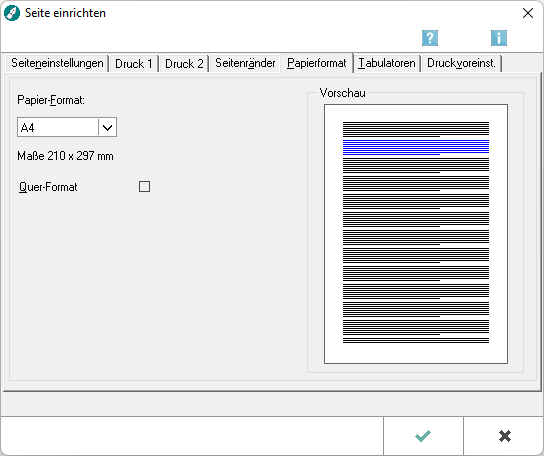
Papier-Format
Nach Anklicken der Auswahlliste kann das gewünschte Papierformat gewählt werden. Das eingestellte Format wird in einer Vorschau dargestellt und zum aktuellen Dokument gespeichert. Vorgeschlagen wird die Einstellung, die im Druckformat gespeichert wurde.
Maße ...
Hier sehen Sie die Maße des gewählten Papierformats.
Quer-Format
Bei Wahl dieser Option wird das aktuelle Dokument im Texteingabefenster im Querformat eingerichtet. Das eingestellte Format wird in einer Vorschau dargestellt und zum aktuellen Dokument gespeichert. Vorgeschlagen wird die Einstellung, die im Druckformat gespeichert wurde.
Tabulatoren
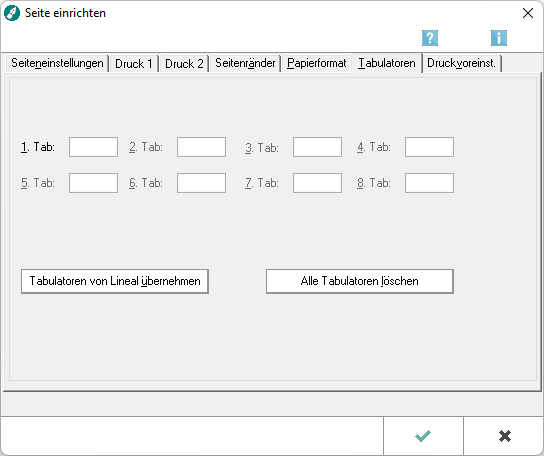
1. Tab bis 8. Tab
Hier können Sie die Einstellung der Tabulatoren vornehmen.
Tabulatoren von Lineal übernehmen
Hiermit werden die ersten acht bereits auf dem Lineal vorhandenen Tabstopps in die Eingabefelder übernommen. Alle weiteren Tabulatoren werden gelöscht.
Alle Tabulatoren löschen
Hiermit werden alle vorhandenen Tabstopps in den Eingabefeldern und auch im Zeilenlineal gelöscht.
Druckvoreinst.
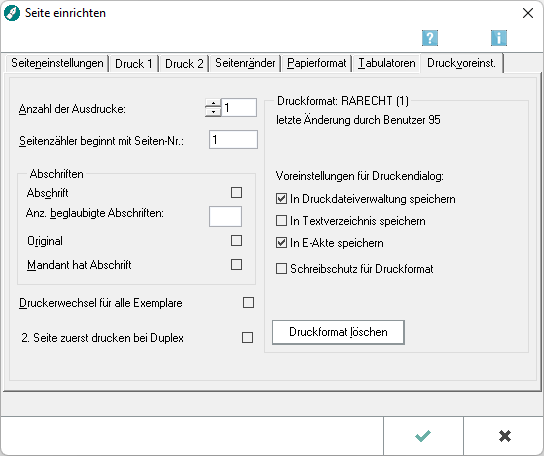
Anzahl der Ausdrucke
In diesem Eingabefeld können Sie die Anzahl der Druckexemplare vorgeben. Der hier angegebene Wert wird beim Aufruf der Programmfunktion Drucken vorgeschlagen.
Seitenzähler beginnt mit Seiten-Nr.
Der hier eingegebene Seitenzähler wird beim Aufruf der Programmfunktion Drucken als beginnender Seitenzähler vorgeschlagen.
Druckformat ...
Hinweis, welcher Benutzer das Druckformat zuletzt geändert hat.
Abschrift
Haben Sie diese Einstellung gewählt, wird beim Aufruf der Programmfunktion Drucken der Ausdruck von Abschriften vorgeschlagen.
Anz. beglaubigte Abschriften
Die hier eingegebene Anzahl der beglaubigten Abschriften wird beim Aufruf der Programmfunktion Drucken vorgeschlagen.
Original
Haben Sie diese Einstellung gewählt, wird beim Aufruf der Programmfunktion Drucken der Aufdruck des Vermerks Original auf dem ersten Exemplar eines Schreibens vorgeschlagen.
Mandant hat Abschrift
Haben Sie diese Einstellung gewählt, wird beim Aufruf der Programmfunktion Drucken der Aufdruck des Vermerks Mandant hat Abschrift auf dem letzten Exemplar eines Schreibens vorgeschlagen.
Druckerwechsel für alle Exemplare
Haben Sie diese Einstellung gewählt, wird beim Aufruf der Programmfunktion Drucken der Druckerwechsel für alle zu druckenden Exemplare vorgeschlagen.
2. Seite zuerst drucken bei Duplex
Beim Duplexdruck wird die zweite Seite zuerst gedruckt.
Voreinstellung für Druckendialog
Durch Aktivierung dieser Einstellungen, können diese in den Druckendialog als voreingestellt übernommen werden.
Schreibschutz für Druckformat
Für individuelle Druckformate kann hier ein Schreibschutz aktiviert werden.
Druckformat löschen
Hiermit wird das angezeigte Druckformat gelöscht. Diese Funktion ist nur dann aktiviert, wenn kein Schreibschutz für das Druckformat eingerichtet wurde.
Funktionen in der Abschlussleiste
OK und Schließen
Hiermit werden die Einstellungen gespeichert und das Eingabefenster verlassen.
Abbruch und Schließen
Das Eingabefenster wird verlassen, ohne die Einstellungen zu speichern.